حماية هاتفك بكلمة مرور هي عبقرية! إنها طريقة لحماية البيانات الشخصية والحساسة. إذا كان لديك معلومات سرية للغاية على جهازك ، فأنت لا تريد فقط لأي شخص الوصول إليه ، أليس كذلك؟
ولكن إذا طلبت منك هاتفك هاتفك إدخال كلمة مرورك في كل مرة، يمكن أن يكون مزعج بعض الشيء. ماذا لو كنت تريد فقط استخدام الآلة الحاسبة لعرض تطبيق Notesلمدة 5 دقائق؟
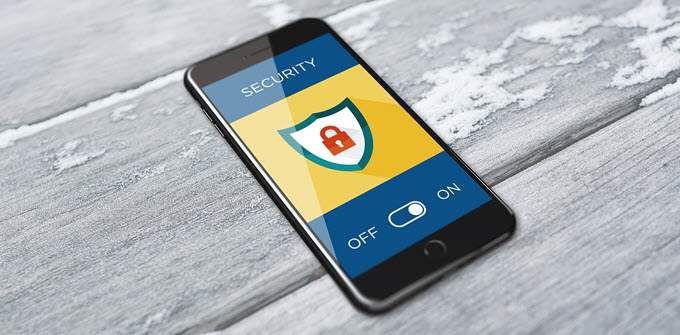
حسنًا ، فالحل بسيط: حماية الكلمات الرئيسية فقط للتطبيقات الفردية.
لا تعرف كيف لاستكمال؟ لا تقلق سنذهب إليه خطوة بخطوة.
تنزيل التطبيق
تحتاج أولاً إلى تثبيت برنامج تابع لجهة خارجية. هناك العديد من التطبيقات التي يمكنها القيام بذلك ، لكننا سنركز على تطبيق واحد فقط. سوف أذكر الآخرين أدناه.
تعرف أن هذا الدليل موجه لمستخدمي Android. ولكن إذا كان لديك جهاز يعمل بنظام iOS ، فيمكنك الاستفادة من هذا لأن نفس الفكرة تنطبق.
لركوب الأشياء ، إليك ما عليك القيام به:
أولاً ، انتقل إلى Google Play و البحث عن "حامي التطبيق الذكي". ثم اختر AppLock - قفل بصمة الإصبع ونظافة الهاتف بواسطة SuperTools. يمكنك مشاهدته هنا.
بعض الميزات الجيدة الأخرى إذا كنت لا تريد أن تكون كل ميزات النظافة الإضافية:
قفل التطبيق من فرط السرعة
التطبيق قفل بحلول 302 قفل الشاشة
قفل التطبيق من خلال تطبيقات جومو
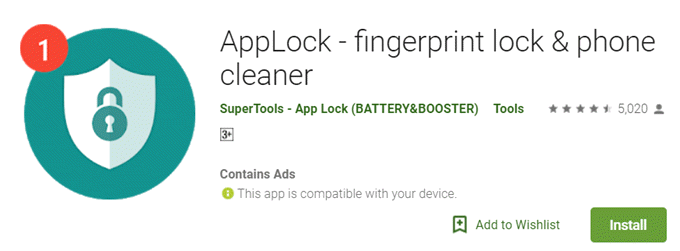
ثم ، انقر على تثبيتلتنزيل التطبيق.
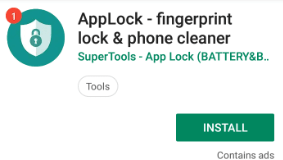
بمجرد الانتهاء من التثبيت ، انقر على OPENللتسجيل.
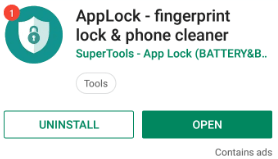
لاستخدام التطبيق ، انقر على START.
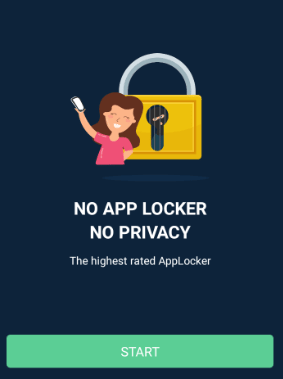
أدخل رمز المرور الخاص بك عن طريق إنشاء كلمة مرور جديدة. ستحتاج بعد ذلك إلى إعادة إدخالها للتأكيد.
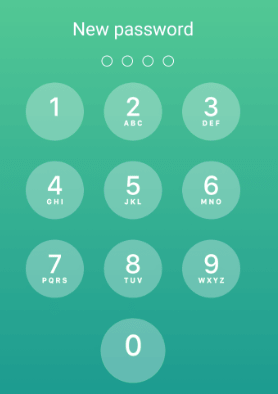
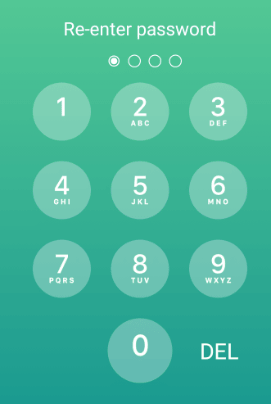
ستظهر شاشة منبثقة صغيرة. ستحتاج إلى منح إذن للتطبيق للسماح له بالظهور أعلى التطبيقات الأخرى. للقيام بذلك ، انقر على تمكين.
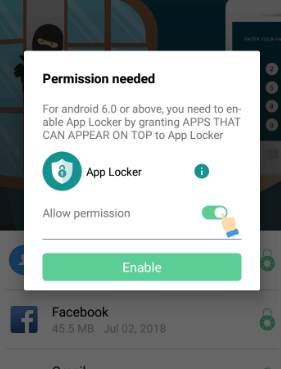
ستحصل على شاشة تتيح لك منح الإذن يدويًا. تأكد من تشغيله.
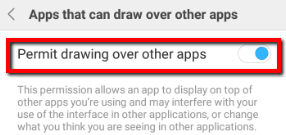
ثم ، ارجع إلى toAppLocker. ثم من قائمة ، اختر التطبيقات المحددة التي تريد قفلها.
ما عليك سوى النقر على onit. ثم اضغط على LOCK.
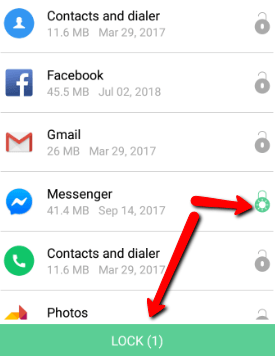
إذا نجحت ، فستظهر لك شاشة منبثقة.
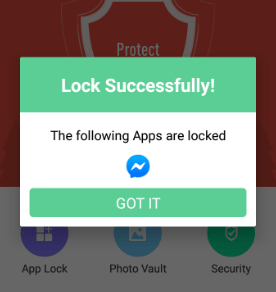
إجراء Appin
على سبيل المثال ، Ichose لقفل Messengerعلى جهاز Huaweip30 Pro.
من قبل ، يمكنني الوصول إليه بسهولة. لا يمكنني الآن فتحه إلا إذا قمت بإدخال رمز المرور الذي قمت بإنشائه.
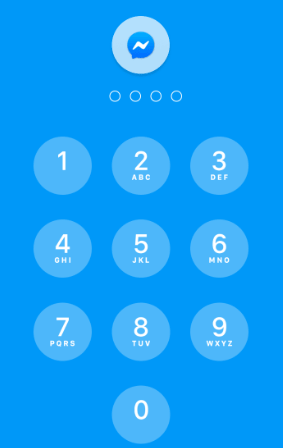
كيفية إعادة تعيين كلمة المرور الخاصة بك
إذا كنت ترغب في تغيير رمز المرور الخاص بك ، يمكنك أيضًا القيام بذلك بسهولة باستخدام هذا التطبيق.
إليك الطريقة:
أولاً ، انتقل إلى الإعدادات.
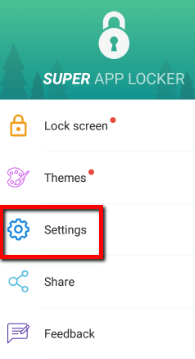
اختر تعيين كلمة المرور.

ثم ، أدخل كلمة المرور الحالية.
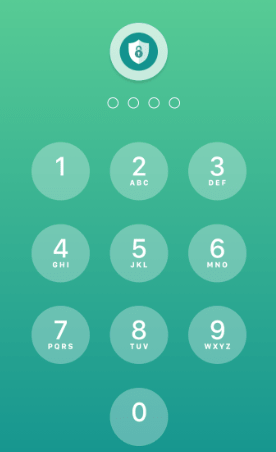
ثم ، انقر فوق تغيير كلمة المرور.
هنا ، ستحتاج إلى إدخال >كلمة المرور القديمة. ثم أدخل وأدخل كلمة المرور الجديدة.
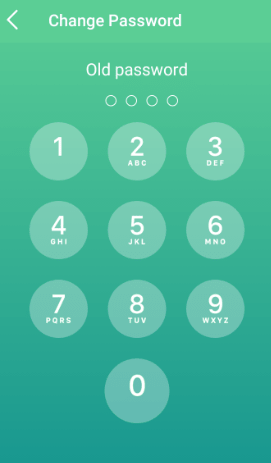
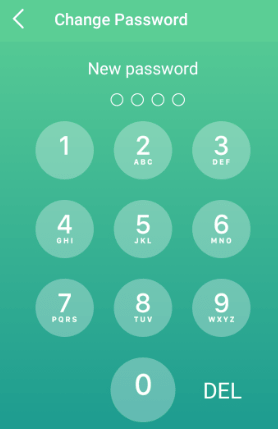
كيفية التغيير من رمز المرور إلى النقش
يمكنك أيضًا اختيار إدخال رمز المرور بشكل مختلف. إذا كنت ترغب في القيام بذلك عن طريق اتباع apattern ، فابدأ.
إليك الطريقة:
مرر لأسفل الصفحة الحالية (تعيين كلمة المرور).
ثم ، اختر نقش.
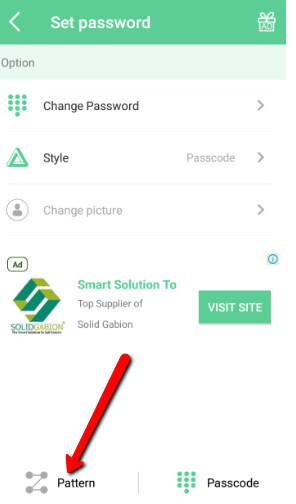
ثم ، أدخل apattern باسم كلمة المرور الجديدة.
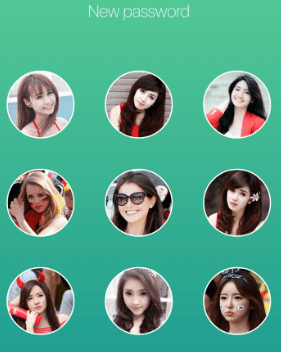
الخلاصة
من المزايا التي لا تضاهى في هذا الأمر هي راحة البال التي تحصل عليها. كما ذُكر أعلاه ، يساعدك ذلك في تجنب أي مشكلة: لم يعد عليك الانتقال مرة أخرىلأنك لن تضطر إلى الدخول وإعادة إدخال كلمة مرورك كثيرًا.
وعلاوة على ذلك ، فإنه يحل مخاوفك الحقيقية. لا يوجد وصول غير مصرح بهإلى هاتفك وتطبيقاتك! مع هذا ، يمكنك ترك هاتفك في أي مكان تقريبًا. وحتى مع ذلك ، لن يتعين عليك الحصول على بجنون العظمة بشأن وصول شخص ما إلى بياناتك حتى في تطبيق واحد.